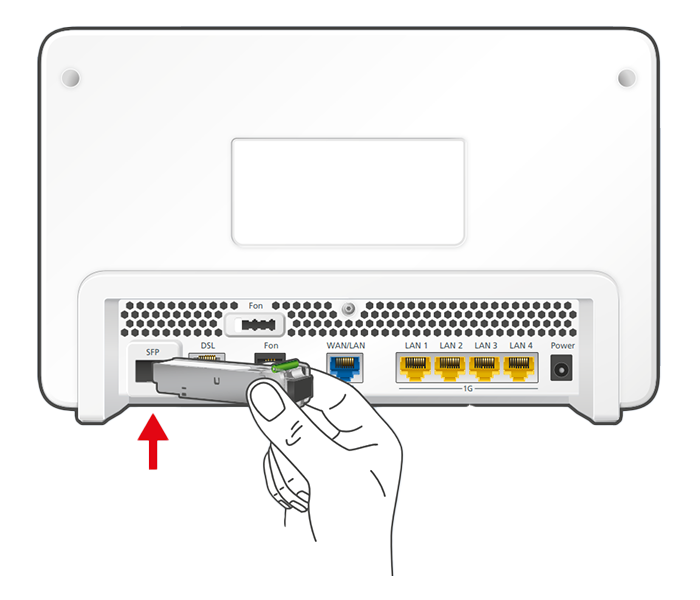Knowledge Base
AVM Content
FRITZ!Box voor gebruik op de glasvezelaansluiting van edpnet configureren

De FRITZ!Box is optimaal voorbereid voor gebruik met edpnet. Laat de FRITZ!Box ontgrendelen door edpnet, sluit de FRITZ!Box vervolgens aan op de glasvezelaansluiting en voer je persoonlijke toegangsgegevens in de FRITZ!Box-gebruikersinterface in.
Vervolgens kunnen alle apparaten in je thuisnetwerk onbeperkt gebruikmaken van de vele FRITZ!Box-functies voor internet, telefonie en smarthome.
Voorwaarden/beperkingen
- Op een GPON-glasvezelaansluiting is een FRITZ!Box met SFP-module "FRITZ!SFP GPON" vereist.
- Op een XGS-PON-glasvezelaansluiting kan de FRITZ!Box niet rechtstreeks worden gebruikt. Op de XGS-PON-aansluiting kan de FRITZ!Box echter worden geconfigureerd voor Internettoegang via WAN en worden gebruikt achter de glasvezelmodem van de internetprovider.
Opmerking:De configuratieprocedure en informatie over functies in deze handleiding hebben betrekking op het meest recente FRITZ!OS van de FRITZ!Box.
1 Toegangsgegevens klaarleggen
- Leg je persoonlijke toegangsgegevens voor internettoegang en de toegangsgegevens voor telefonie klaar die je van edpnet hebt ontvangen.
Opmerking:De toegangsgegevens heb je na afsluiting van de overeenkomst per e-mail ontvangen. Neem contact op met edpnet als je geen toegangsgegevens hebt ontvangen.
2 FRITZ!Box laten ontgrendelen

- Vraag bij de klantenservice van edpnet onder 03 2656700 na of je glasvezelaansluiting is aangesloten met GPON of XGS-PON en laat je FRITZ!Box ontgrendelen voor je aansluiting. Geef hiervoor de "modem-id" aan, die op het typeplaatje van van je FRITZ!Box staat.
3 SFP-module in FRITZ!Box plaatsen
4 FRITZ!Box aansluiten op glasvezelaansluiting
- Verwijder de stofkapjes van de glasvezelkabel, de SFP-module in de FRITZ!Box en het glasvezelaansluitpunt.
- Sluit de glasvezelkabel aan op de SFP-module in de FRITZ!Box en op het glasvezelaansluitpunt. Knik de glasvezelkabel niet en houd de uiteinden van de kabel niet voor je ogen.
Opmerking:Aanwijzingen om de juiste glasvezelkabel te kiezen vind je in onze handleiding Welke glasvezelkabel heb ik nodig?.
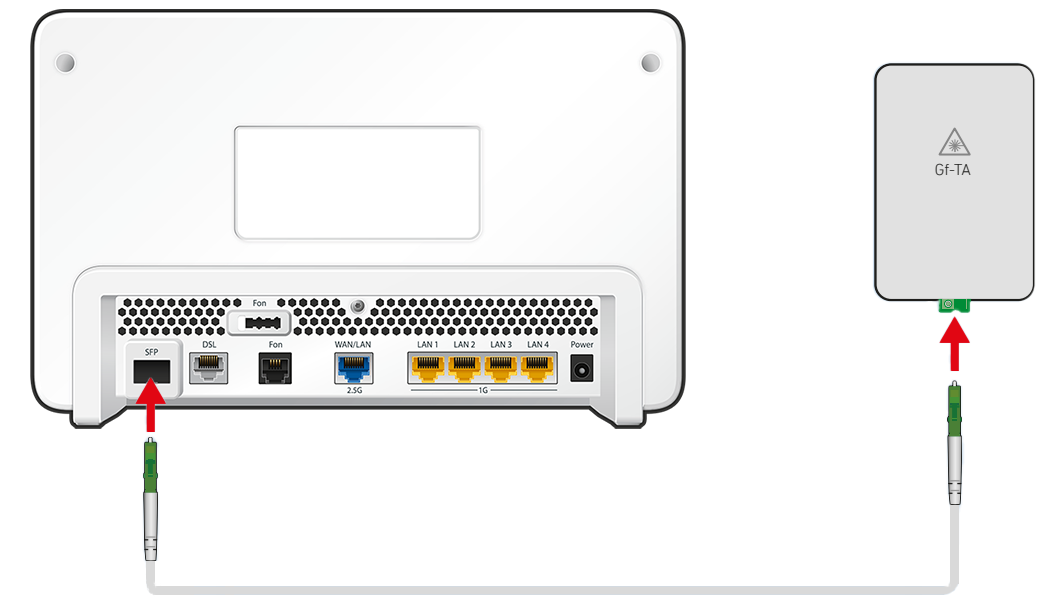
FRITZ!Box met glasvezelaansluiting verbinden
5 FRITZ!Box op het elektriciteitsnet aansluiten
- Verbind de netvoeding met de Power-poort van de FRITZ!Box en steek de netvoeding in een stopcontact.
6 Internettoegang in FRITZ!Box configureren
- Open de gebruikersinterface van de FRITZ!Box.
- Voer het wachtwoord in dat op het typeplaatje van de FRITZ!Box staat en klik op "Aanmelden".
- Als de wizard voor de internettoegang niet automatisch start, klik dan op "Wizards" en vervolgens op "Internettoegang instellen".

FRITZ!Box-wizard openen - Selecteer uit de vervolgkeuzelijst de optie "edpnet" en klik op "Volgende".
- Voer in de invoervelden in kwestie de toegangsgegevens in die je hebt ontvangen van edpnet.
- Klik op "Volgende" ("Verder") en volg de instructies van de wizard.
- De FRITZ!Box controleert nu of de internetverbinding tot stand kan worden gebracht. De configuratie is voltooid als de melding "Controle van de internetverbinding is geslaagd" wordt weergegeven.
Belangrijk:Als de controle van de internetverbinding niet is gelukt, is je internettoegang mogelijk nog niet geactiveerd. Neem in dit geval contact op met edpnet.
7 Telefonie in FRITZ!Box configureren
Telefoonnummers configureren
- Klik in de gebruikersinterface van de FRITZ!Box op "Telefonie".
- Klik in het menu "Telefonie" op "Eigen telefoonnummers".
- Klik op de knop "Nieuw telefoonnummer".
- Selecteer uit de vervolgkeuzelijst "Andere aanbieder" ("Andere provider").
- Voer bij "Telefoonnummer voor de aanmelding" en "Intern telefoonnummer in de FRITZ!Box" je telefoonnummer in (bijvoorbeeld 012345678).
- Voer bij "Gebruikersnaam" je telefoonnummer met netnummer in (bijvoorbeeld 012345678).
- Voer bij "Wachtwoord" het wachtwoord in dat je hebt ontvangen van edpnet.
- Voer bij "Registrar" sip.edpnet.be in.
- Voer bij "Netnummer" je netnummer in.
- Klik op "Volgende" ("Verder") en volg de instructies van de wizard.
Telefoonnummers toewijzen
- Klik in de gebruikersinterface van de FRITZ!Box op "Telefonie".
- Klik in het menu "Telefonie" op "Telefoonapparaten" ("Randapparatuur").
- Klik bij de telefoon in kwestie op de knop
 (Bewerken).
(Bewerken). Belangrijk:Als de telefoon nog niet wordt weergegeven, klik dan op de knop "Nieuw apparaat instellen" ("Nieuw apparaat inrichten") en volg de instructies van de wizard.
- Selecteer uit de vervolgkeuzelijst "Uitgaande oproepen" het telefoonnummer dat de telefoon moet gebruiken om uitgaande oproepen tot stand te brengen. Als je geen telefoonnummer selecteert, wordt het uitgaande telefoonnummer gebruikt dat is ingevoerd onder "Eigen telefoonnummers > Instellingen voor de aansluiting" ("Aansluitingsinstellingen").
- Bepaal op welke telefoonnummers de telefoon bij inkomende oproepen moet reageren. Je kunt maximaal tien telefoonnummers (inclusief het telefoonnummer voor uitgaande oproepen) selecteren.
- Klik op "Toepassen" om de instellingen op te slaan.